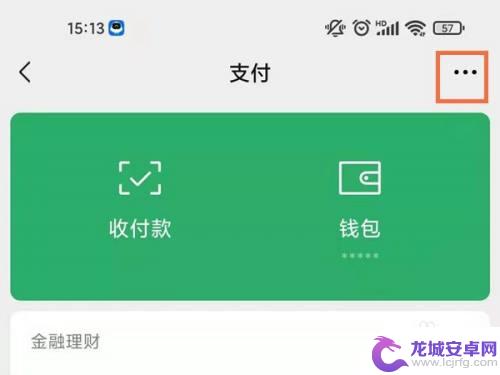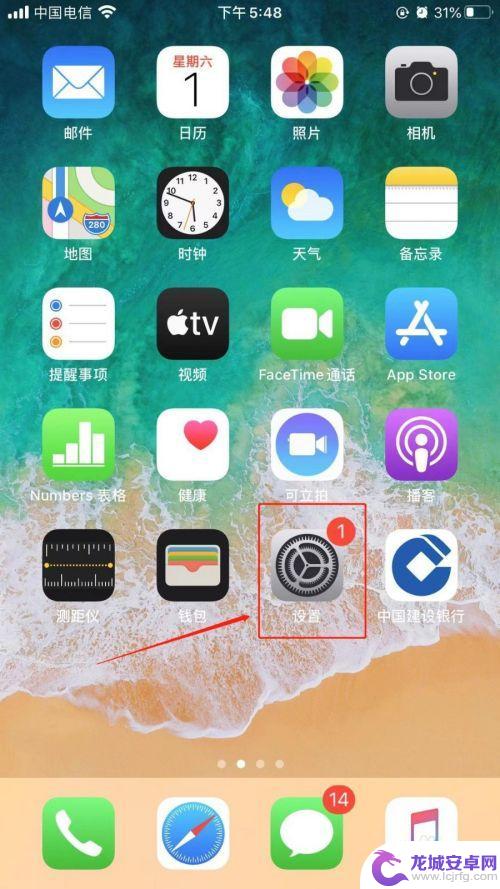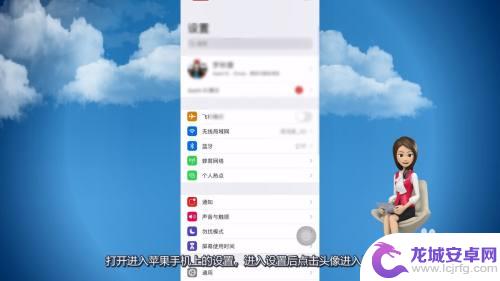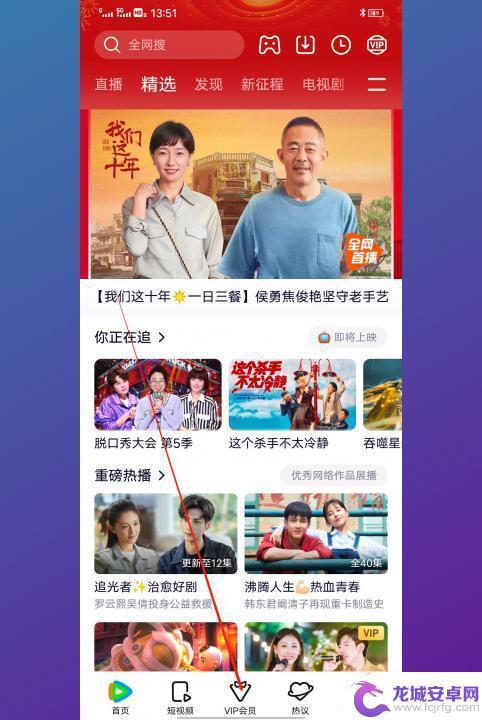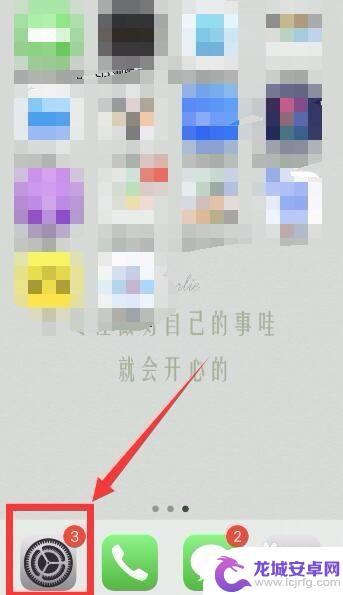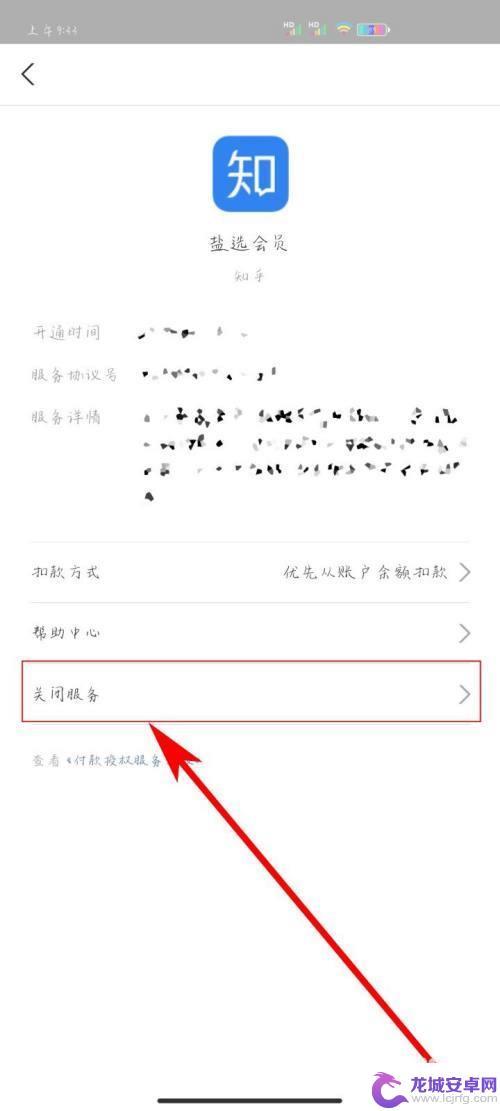爱奇艺取消自动续费怎么取消 爱奇艺会员自动续费关闭方法
在使用爱奇艺会员服务的过程中,许多用户可能会遇到自动续费的问题,而取消自动续费成为了许多用户关注的焦点,爱奇艺为了方便用户操作,提供了简单的取消自动续费的方法,让用户可以根据自己的需求随时关闭自动续费功能,避免不必要的费用支出。接下来我们将详细介绍如何取消爱奇艺会员的自动续费。
爱奇艺会员自动续费关闭方法
方法如下:
1.打开爱奇艺APP并登录,然后直接点击爱奇艺底部的【我的】,如下图所示。
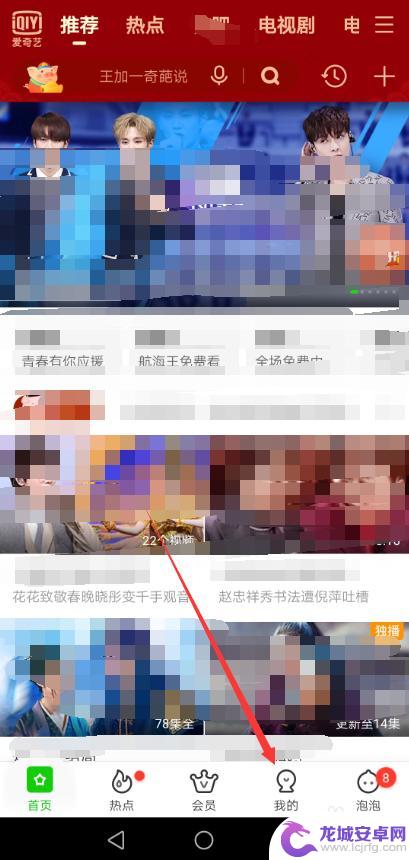
2.进入爱奇艺我的界面后,直接点击下面的【我的VIP会员】,如下图所示。
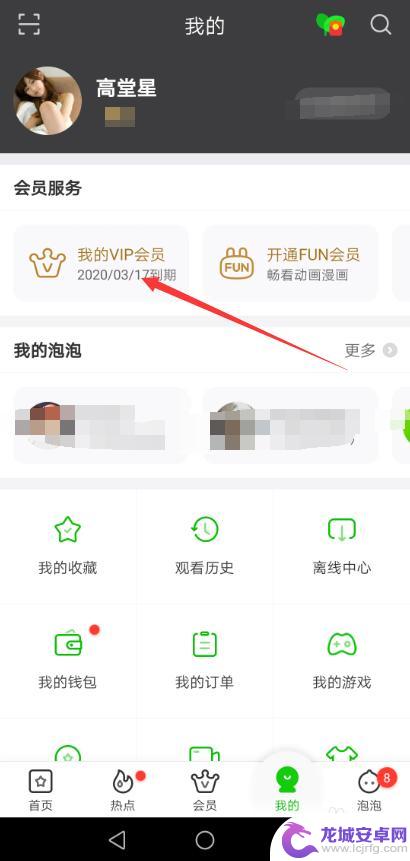
3.进入爱奇艺我的VIP会员界面后,直接点击下面的【管理自动续费】。如下图所示。
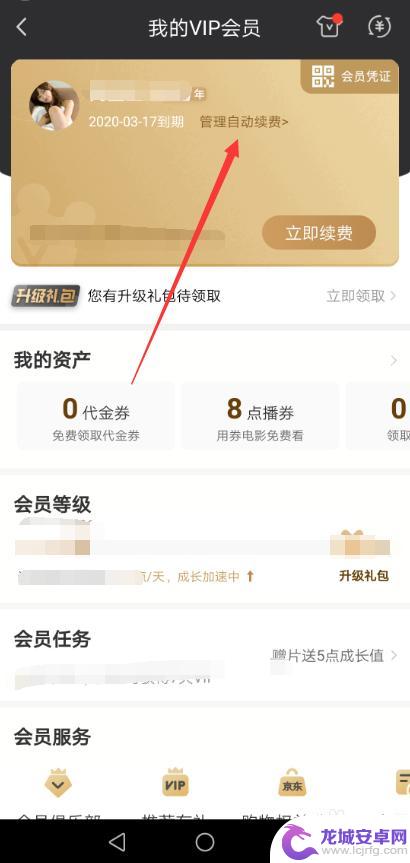
4.在爱奇艺管理自动续费界面里直接点击右侧的【取消自动续费】按钮,如下图所示。
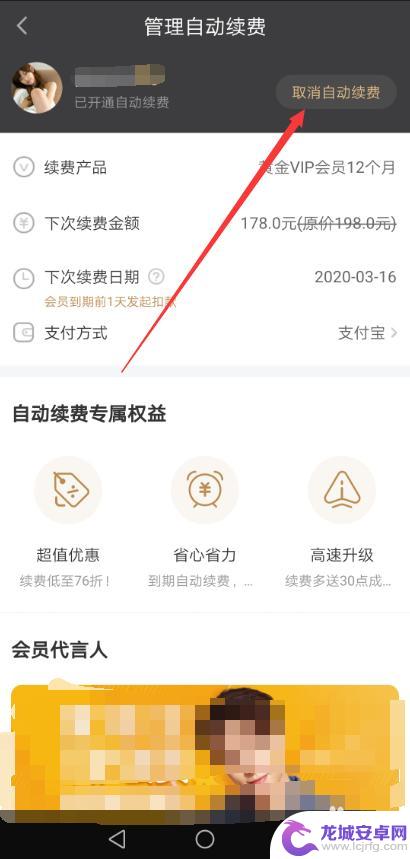
5.点击后弹出取消自动续费提示对话框,直接点击【确定取消】,如下图所示。
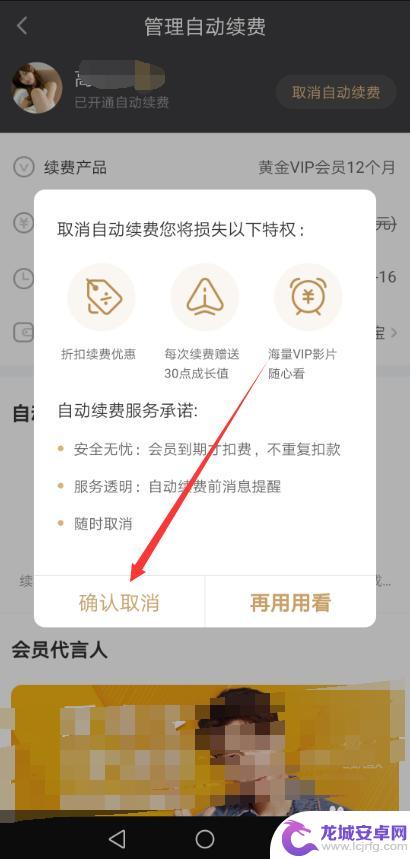
6.然后在直接点击【给VIP也不要,关闭自动续费】,如下图所示。
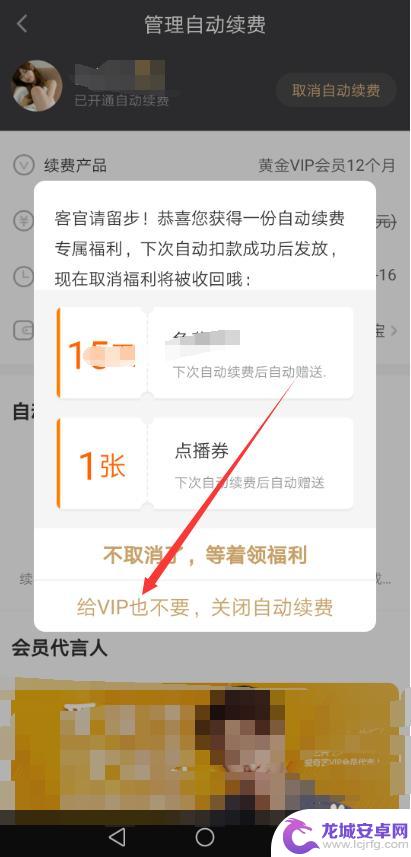
7.点击后爱奇艺弹出您已成功取消自动续费服务,直接点击我知道了。如下图所示。
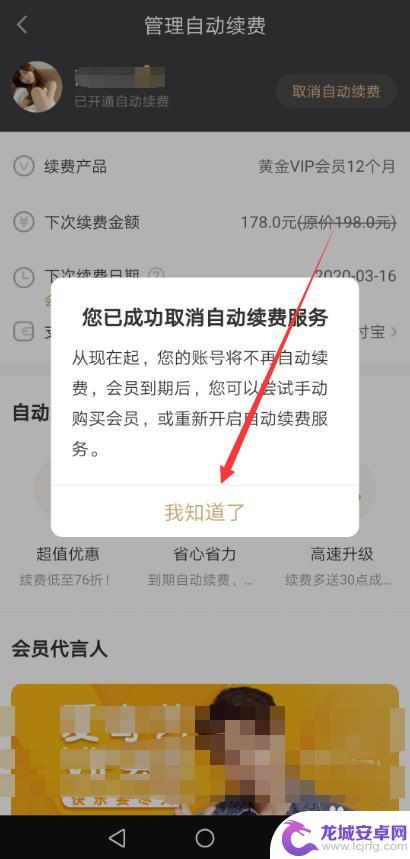
8.点击后直接返回到了爱奇艺的开通自动续费界面了,如下图所示。
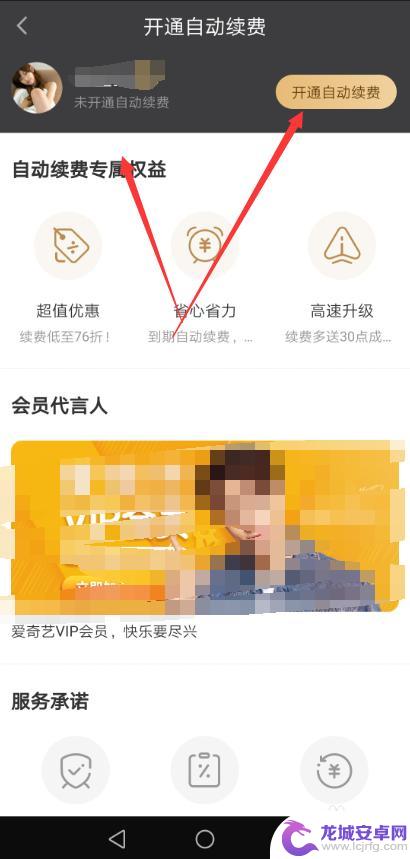
以上就是如何取消爱奇艺的自动续费功能的全部内容,如果有任何疑问,用户可以参考小编提供的步骤进行操作,希望这对大家有所帮助。
相关教程
-
奇异果vip怎么关闭自动续费微信 怎么在奇异果上取消微信自动续费
奇异果VIP会员在使用过程中,可能会遇到需要关闭自动续费的情况,对于想要取消微信自动续费的用户,可以通过在奇异果上进行操作来实现。取消自动续费可以有效避免不必要的费用支出,同时...
-
苹果手机在哪取消腾讯会员自动续费 苹果手机腾讯自动续费取消方法
最近许多苹果手机用户纷纷反映在哪里取消腾讯会员的自动续费,对此苹果手机腾讯自动续费取消方法备受关注,在使用腾讯会员服务的过程中,自动续费可能会给用户带来不便,因此取消自动续费成...
-
苹果手机腾讯视频会员怎么关闭自动续费 苹果手机腾讯视频自动续费取消方法
苹果手机用户在使用腾讯视频会员服务时,可能会遇到自动续费的情况,如果用户不希望继续使用该服务或者想要取消自动续费,可以通过简单的操作来实现,苹果手机腾讯视频会员的自动续费取消方...
-
腾讯会员怎么关闭续费自动续费 腾讯会员自动续费取消方法
腾讯会员作为一项便捷的服务,为用户提供了高品质的内容和独家特权,对于一些用户来说,续费可能成为一个不必要的负担。为了满足用户的需求,腾讯会员提供了关闭续费和取消自动续费的功能。...
-
苹果手机qq音乐会员取消自动续费 iPhone QQ音乐会员自动续费取消方法
近日有用户反映苹果手机QQ音乐会员自动续费的问题,引起了广泛关注,针对此情况,用户可以通过简单的操作来取消自动续费。在iPhone上,取消QQ音乐会员自动续费的方法也非常简单,...
-
知乎怎么取消续费vivo手机 知乎会员自动续费怎么取消
很多人在购买了vivo手机并成为知乎会员后,会自动开启续费功能,如果不想继续付费,应该如何取消自动续费呢?这是众多vivo手机用户和知乎会员经常困...
-
如何用语音唤醒苹果6手机 苹果手机语音唤醒功能怎么开启
苹果6手机拥有强大的语音唤醒功能,只需简单的操作就能让手机立即听从您的指令,想要开启这项便利的功能,只需打开设置,点击Siri和搜索,然后将允许Siri在锁定状态下工作选项打开...
-
苹果x手机怎么关掉 苹果手机关机关不掉解决方法
在我们日常生活中,手机已经成为了我们不可或缺的一部分,尤其是苹果X手机,其出色的性能和设计深受用户喜爱。有时候我们可能会遇到一些困扰,比如无法关机的情况。苹果手机关机关不掉的问...
-
如何查看苹果手机详细信息 苹果手机如何查看详细设备信息
苹果手机作为一款备受瞩目的智能手机,拥有许多令人称赞的功能和设计,有时我们可能需要查看更详细的设备信息,以便更好地了解手机的性能和配置。如何查看苹果手机的详细信息呢?通过一些简...
-
手机怎么把图片保存到u盘 手机照片传到U盘教程
在日常生活中,我们经常会遇到手机存储空间不足的问题,尤其是拍摄大量照片后,想要将手机中的照片传输到U盘中保存是一个很好的解决办法。但是许多人可能不清楚如何操作。今天我们就来教大...